Trang hoàng Windows mùa Giáng sinh
TTO – Noel sắp đến, ngoài việc mua sắm vật dụng để trang hoàng cho mái ấm của mình, chúng ta cũng đừng lãng quên người bạn đồng hành quanh năm là chiếc máy tính thân yêu.
>> Tự tạo liên khúc nhạc Giáng sinh
>> Photo Card Maker: tạo thiệp mừng Giáng sinh
| Một hình nền trong bộ theme Twinkle Wish cho Windows 7 của Microsoft – Nguồn: Microsoft Gallery |
Hãy cùng mang đến không khí Giáng sinh lên Windows với Stardock WindowBlinds và Stardock IconPackager.
Công cụ cần có
– Stardock WindowBlinds 7 (dung lượng 32,84MB) và file Christmas Themes.rar (dung lượng 13,81MB) chứa bộ 9 theme Giáng sinh cho WindowBlinds 7 do người viết sưu tập.
– Stardock IconPackager 5 (dung lượng 40,8MB) và file Christmas Icons.rar (dung lượng 10,88MB) chứa ba bộ icon Giáng sinh cho IconPackager 5 do người viết sưu tập.
– Những hình nền desktop liên quan đến Noel có thể tìm thấy trên các website wallpaper, theme như: Christmas-wallpapers, Wallpapers-Guru, Windows7theme, Microsoft theme. Ngoài ra, bạn có thể dùng file Christmas Wallpapers.rar (dung lượng 10,88MB) chứa 20 hình Giáng sinh khá đẹp do người viết chọn lọc.
Thực hiện
Trước hết, bạn cài đặt Stardock WindowBlinds 7 và Stardock IconPackager 5.
1. Tiếp theo, bạn giải nén file Christmas Themes.rar chứa bộ chín theme Giáng sinh, rồi lần lượt nhấp đôi chuột vào các file *.wba để nạp theme vào WindowBlinds 7.
| Chọn theme Giáng sinh từ giao diện WindowBlinds 7 |
Từ giao diện chính của WindowBlinds 7, tại thẻ Visual Styles bạn duyệt qua kiểu dáng của 9 theme Giáng sinh vừa cài. Thích theme nào thì nhấp đôi chuột vào theme đó để áp dụng cho Windows (hoặc rê chuột vào theme, rồi bấm nút Apply changes phía trên).
Lưu ý: trong trường hợp muốn thấy một theme Giáng sinh mới sẽ hiện ra mỗi lần đăng nhập Windows, bạn bấm nút Settings phía trên, chọn thẻ Random skins từ hộp thoại hiện ra, đánh dấu tùy chọn Enable random skin changing, bỏ dấu chọn tại ô Pic a random skin from any installed skins phía dưới, đánh dấu chọn chín skin Giáng sinh ở khung phía trên, rồi bấm OK để xác nhận.
Nếu hình nền desktop tích hợp sẵn theo theme vừa chọn không đẹp hay hợp ý mình, bạn có thể thay thế bằng một trong 20 hình nền từ file Christmas Wallpapers.rar tải về ở trên.
Để nhập khẩu hình nền desktop vào WindowBlinds 7, bạn chuyển sang thẻ Wallpapers, bấm nút Settings, bấm tiếp nút Add folder từ hộp thoại mở ra và tìm chọn thư mục chứa hình Giáng sinh để nhập vào chương trình. Sau đó bấm Close để đóng hộp thoại Wallpaper Settings để trở lại thẻ Wallpapers, tìm và nhấp chọn hình nền đẹp hoặc phù hợp với theme vừa áp dụng nhất.
| Giao diện Windows tràn ngập không khí Giáng sinh |
2. Bạn tiếp tục giải nén Christmas Icons.rar chứa ba bộ icon Giáng sinh vào thư mục nào đó (chẳng hạn Christmas Icons). Trong giao diện chính của Stardock IconPackager 5, tại thẻ Look & Feel > Icon Packages, bạn bấm nút Add Icon Package > Install from disk, duyệt đến thư mục Christmas Icons và tìm chọn file ChristmasTimeFullpack.ip để nhập bộ icon này vào chương trình.
Bạn lặp lại thao tác tương tự, nhưng lần lượt mở thư mục con Christmas Orbicons S-G và ChristmasHolidays trong thư mục Christmas Icons, nhấp chọn file Christmas Orbicons S-G.iptheme và ChristmasHolidays.iptheme để nhập thêm hai bộ icon còn lại vào chương trình.
| Chọn bộ icon Giáng sinh ưa thích |
Tiếp đó, bạn chuyển sang thẻ Look & Feel > Preview, duyệt qua tất cả icon trong từng bộ icon đậm chất Giáng sinh, rồi rê chuột vào bộ icon mình “kết”, bấm nút Apply changes phía trên và chọn OK để áp dụng cho Windows (hoặc nhấp đôi chuột vào bộ icon từ thẻ Look and Feel > Icon Packages rồi chọn OK).
QUANG VÂN
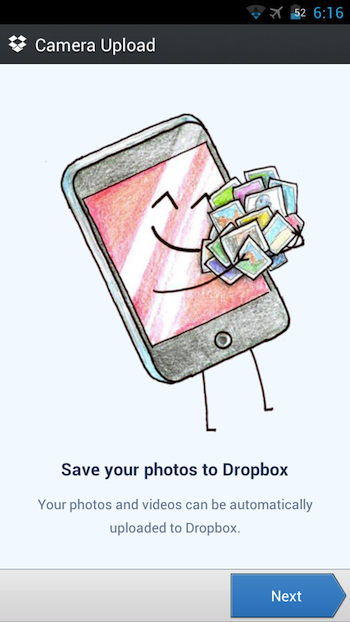

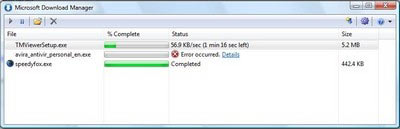
0 Comments